Fortnite는 이미 충분히 혼란스럽습니다. 하지만 낮은 프레임 속도를 추가하면 게임을 플레이할 수 없게 됩니다. 그러나 대부분의 문제는 설정을 조정하면 쉽게 해결할 수 있습니다. Fortnite 에 가장 적합한 PC 설정은 다음과 같습니다.
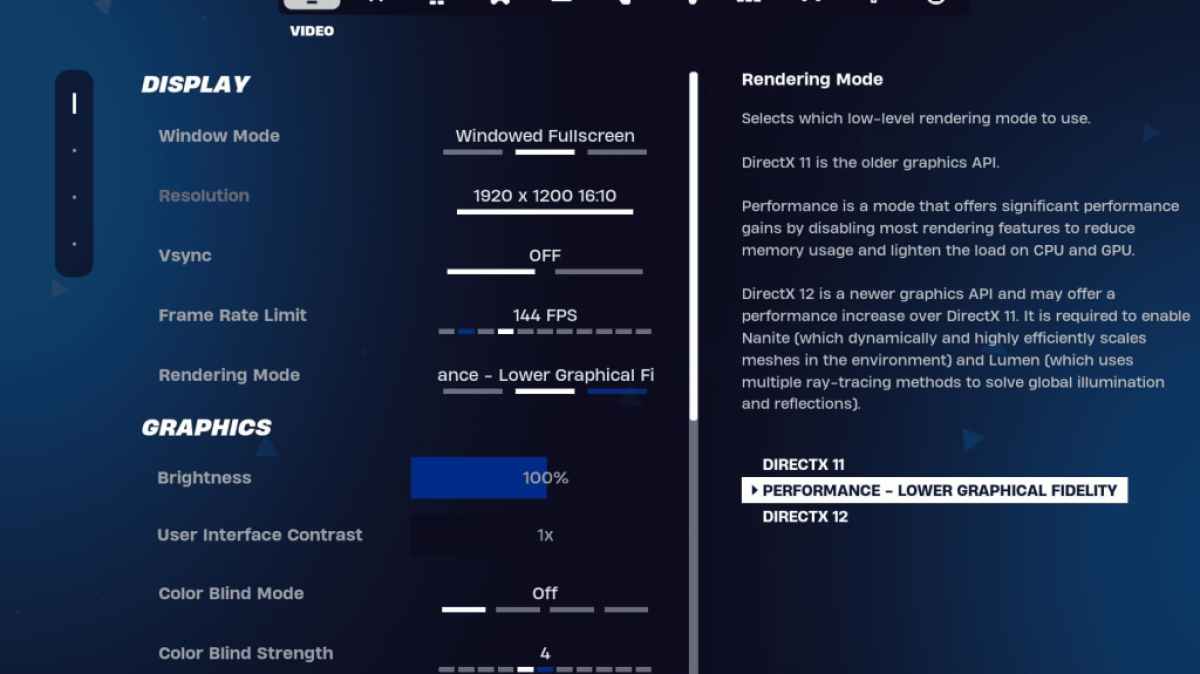
Fortnite 의 비디오 섹션은 디스플레이와 그래픽이라는 두 가지 하위 섹션으로 분류됩니다. 둘 다 성능에 중요한 역할을 하기 때문에 이를 조정하는 것이 중요합니다. Fortnite 의 디스플레이 섹션에 대한 최상의 설정은 다음과 같습니다.
| 환경 | 추천 |
| 창 모드 | 최고의 성능을 위한 전체 화면. 자주 탭아웃하는 경우 창 전체 화면으로 전환하세요. |
| 해결 | 모니터의 기본 해상도(보통 1920×1080)입니다. 정말 저사양 PC를 사용하는 경우에는 더 낮게 설정할 수 있습니다. |
| 수직동기화 | 끄다. 심각한 입력 지연이 발생합니다. |
| 프레임 속도 제한 | 모니터 새로 고침 빈도로 설정(예: 144, 240) |
| 렌더링 모드 | 대부분의 FPS에 대한 성능. |
Fortnite 에는 Performance, DirectX 11, DirectX 12의 세 가지 렌더링 모드가 있습니다.
DirectX 11은 더 오래되고 더 안정적이며 기본적으로 설정되어 있습니다. 큰 성능 문제는 없고 아주 잘 돌아갑니다. 반면에 DirectX 12는 최신 버전이며 최신 시스템에서 약간의 성능 향상을 제공합니다. 게임을 시각적으로 더 좋게 보이게 만들고 싶다면 더 많은 그래픽 옵션도 있습니다.
그러나 순수한 성능과 FPS를 고려한다면 성능 모드가 적합합니다. 이는 최고의 FPS와 최소의 입력 지연을 제공하므로 모든 전문가들이 사용하는 것입니다. 그러나 게임은 그다지 좋지 않을 것 같습니다.
관련 항목: Fortnite Ballistic을 위한 최고의 로드아웃
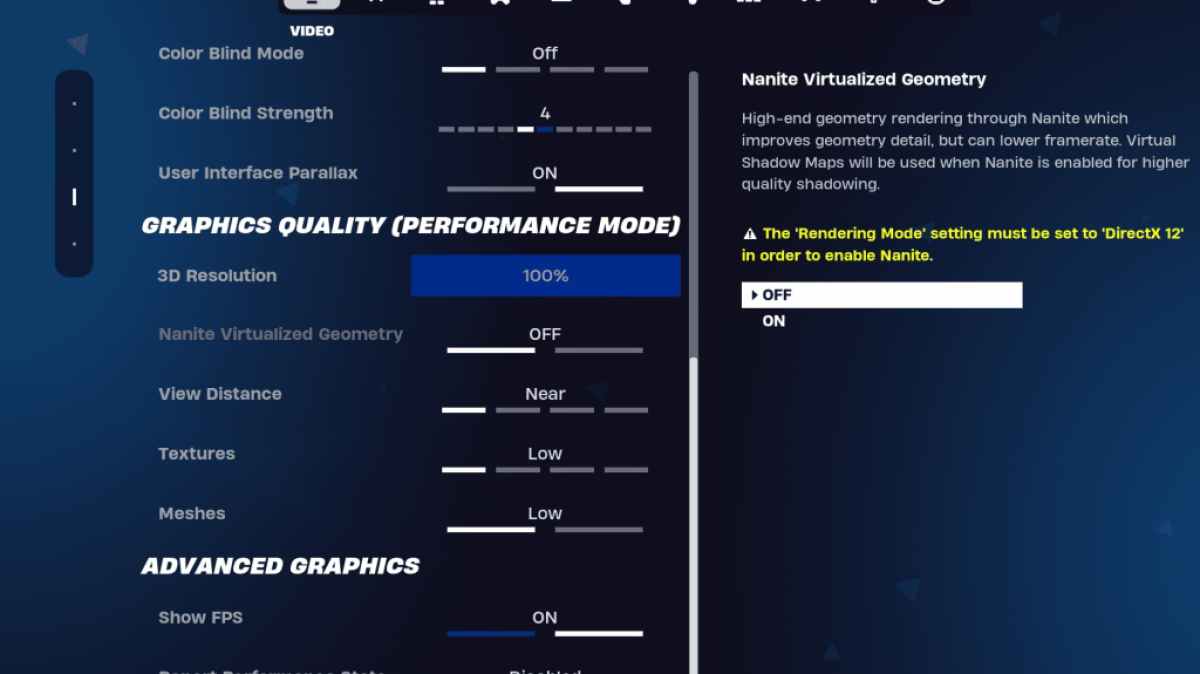
그래픽 섹션은 FPS를 가장 많이 얻을 수 있는 곳입니다. 이 섹션에서는 게임이 시각적으로 어떻게 보이는지 제어합니다. PC가 최소한의 리소스를 사용하고 더 많은 프레임을 생성할 수 있도록 구성해야 합니다. Fortnite 에 가장 적합한 그래픽 설정은 다음과 같습니다.
| 환경 | 추천 |
| 품질 사전 설정 | 낮은 |
| 앤티앨리어싱 및 초해상도 | 앤티앨리어싱 및 초해상도 |
| 3D 해상도 | 100%. 저사양 PC를 사용하는 경우 70~80% 사이로 설정하세요. |
| Nanite Virtual Geometry(DX12에만 해당) | 끄다 |
| 그림자 | 끄다 |
| 전역 조명 | 끄다 |
| 반사 | 끄다 |
| 거리 보기 | 서사시 |
| 텍스처 | 낮은 |
| 효과 | 낮은 |
| 후처리 | 낮은 |
| 하드웨어 레이 트레이싱 | 끄다 |
| Nvidia 낮은 대기 시간 모드(Nvidia GPU에만 해당) | 켜짐+부스트 |
| FPS 표시 | ~에 |
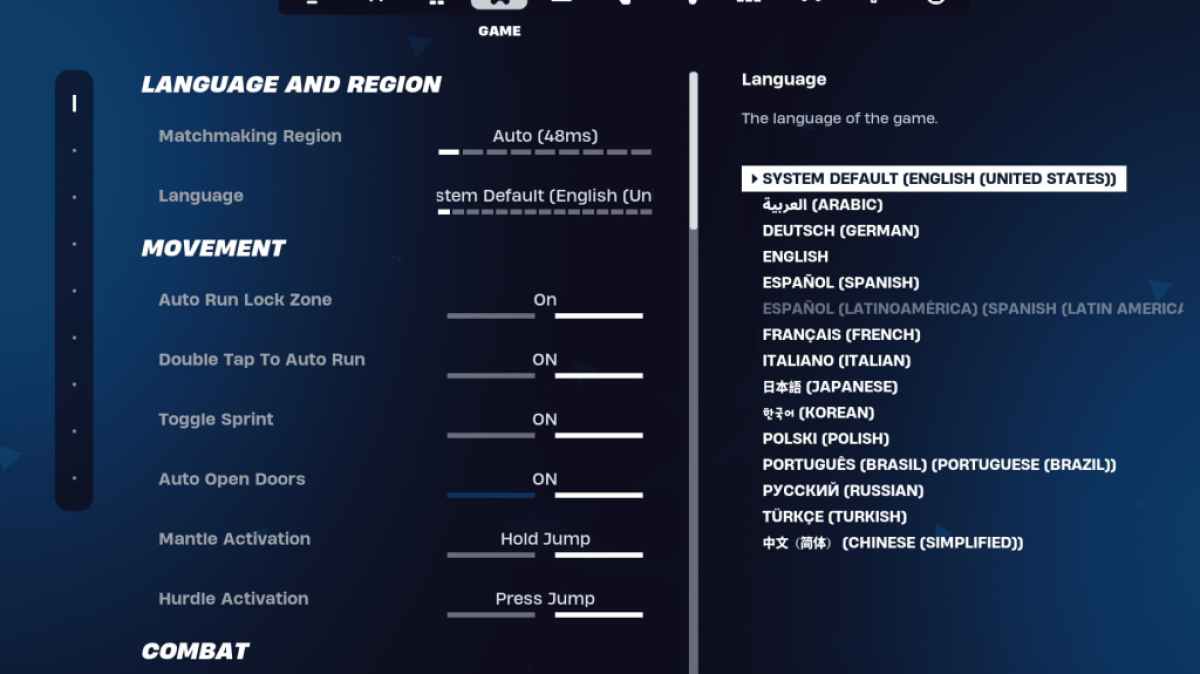
Fortnite 설정의 다음 중요한 섹션은 게임 섹션입니다. fps에는 아무런 영향을 미치지 않지만 게임 플레이에서는 중요한 역할을 합니다. 편집, 빌드, 이동을 위한 몇 가지 필수 설정이 있으므로 구성이 필요합니다. 이들 중 대부분은 개인적인 취향이지만 일부는 중요합니다.
이동 섹션에서 찾아야 할 설정은 다음과 같습니다.
자동 문 열림 : 켜짐
두 번 탭하여 자동 실행: 켜짐(컨트롤러용)
나머지는 기본적으로 그대로 둘 수 있습니다.
길게 누르면 픽업 교체: 켜짐(사용 키를 길게 누르면 지상에서 무기를 교체할 수 있습니다)
타겟팅 전환: 개인 기본 설정(범위에 맞게 길게 누르기/전환)
자동 픽업 무기: 켜짐
건물 선택 재설정: 끄기
사전 편집 옵션 비활성화 : 끄기
터보 빌딩: 꺼짐
편집 내용 자동 확인: 개인 취향(혼란스러울 경우 둘 다 사용)
단순 편집: 개인 취향(초보자가 쉽게 편집할 수 있음)
단순 편집을 탭하세요: 켜기(단순 편집이 켜져 있는 경우에만 작동)
여기에는 게임 탭의 중요한 설정이 포함됩니다. 나머지는 게임 플레이나 성능에 영향을 주지 않는 삶의 질 설정입니다.
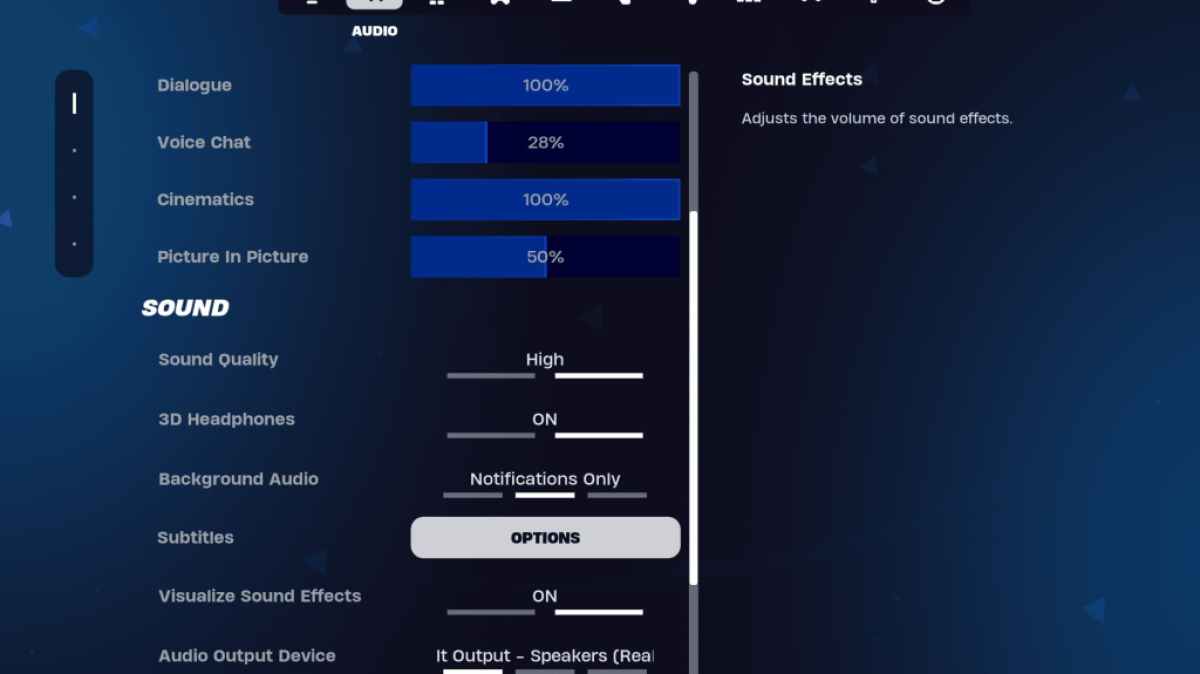
Fortnite 에서 오디오가 매우 중요하다는 것은 놀라운 일이 아닙니다. 적의 발자국 소리, 총소리, 기타 오디오 신호를 명확하게 들을 수 있어야 합니다. Fortnite에는 기본적으로 꽤 좋은 오디오 설정이 있습니다. 구성할 가치가 있는 유일한 것은 3D 헤드폰과 음향 효과 시각화입니다.
이 두 가지를 모두 켜세요. 3D 헤드폰은 Fortnite 고유의 공간 오디오로 방향성 청각을 향상할 수 있습니다. 그러나 특정 헤드폰에는 문제가 있으므로 실험해 보십시오. 한편, Visualize Sound Effects는 발자국이나 가슴에 대한 마커와 같은 오디오에 대한 시각적 신호를 제공합니다.
관련 항목: Fortnite에서 EULA에 동의하는 방법
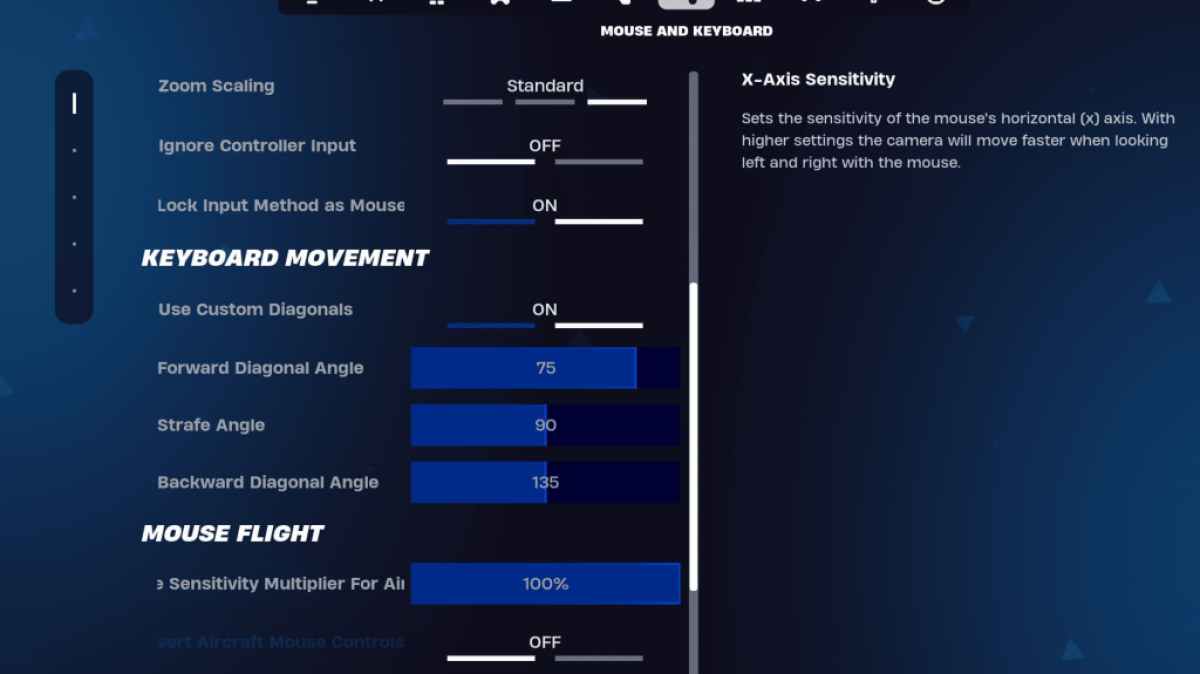
Fortnite 설정을 마무리하는 마지막 중요한 섹션은 키보드 및 마우스 탭입니다. 여기서 민감도 및 기타 유용한 설정을 구성합니다. 이 탭 바로 옆에는 바인딩을 구성할 수 있는 키보드 컨트롤 탭이 있습니다.
키보드 및 마우스 탭에는 다양한 민감도를 구성할 수 있습니다.
키 설정의 경우 기본 설정을 사용해 볼 수 있지만 작동하지 않으면 변경하세요. 모든 사람에게 적합한 완벽한 바인딩은 없습니다. 대부분 개인적인 취향입니다. 최고의 Fortnite 키 바인딩에 대한 기존 가이드를 확인할 수 있습니다.
Fortnite 의 최상의 설정은 이것이 전부입니다. Fortnite Ballistic을 플레이할 계획이라면 그에 대한 최상의 설정도 확인하세요.
Fortnitei는 Meta Quest 2 및 3을 포함한 다양한 플랫폼에서 플레이할 수 있습니다.


